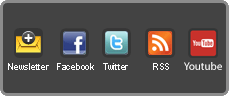|
|
Risultati da 1 a 5 di 5
-
07-11-2005, 22:26 #1
Come inserire le Immagini e le Thumbnails usando Imageshack
Innanzitutto collegatevi sul sito di Imageshack
cioè www.imageshack.us (o Ws)
Vi comparirà la seguente pagina Web:

A questo punto la prima cosa da fare sarà andare a cliccare sul pulsante , che dovrebbe essere a Voi familiare_: "Sfoglia"
E dovrebbe aprirsi per incanto la paginetta delle risorse, dalla quale avrete da fare la scelta o meglio dovrete individuare il file (l'immagine in Jpeg, o Gif, o altri tipi specificati dal sito stesso) che vorrete downloadare sul sito imageschak per poterlo poi far comparire come immagine sul forum. Succederà questo:

Selezionata l'immagine, dovrete cliccare sul pulsante "apri" in basso a destra.
A questo punto sarete tornati sulla pagina iniziale di imageshack con la differenza rispetto a prima che nella riga della stringa che indica il percorso a fianco del pulsante prima premuto, ora vi è indicato il percorso che sarà usato per uploadare l'immagine :
Lo si vede sotto alla finestra aperta.
A questo punto Dovrete cliccare sulla seconda finestra attiva in questa pagina.

A questo punto avrete dato inizio all'upload della immagine, e quindi dovrete aspettare che il detto caricamento finisca: questo periodo di attesa sarà lungo o corto a seconda della grandezza del file che avrete deciso di allegare, ed a seconda della vostra velocità di connessione alla rete.
Finita l'attesa Il sito di imageshack Vi porterà automaticamente sulla finestra di scelta delle varie utilizzazioni dell'immagine che il sito offre.
Se porterete il vostro puntatore del mouse sulle varie stringhe, cliccando una sola volta col pulsante del mouse sinistro la intera stringa si evidenzierà.

A questo punto riportandovi sempre col puntatore del mouse sulla stringa appena evidenziata, cliccate col pulsante destro del mouse, ed ovviamente usate la funzione di "Copia"

>>>SegueUltima modifica di sasadf; 07-11-2005 alle 23:20
RealSasaDF Theater 2 is back online
-
07-11-2005, 22:40 #2
Ora è il momento di andare sulla finestra di inserimento del post del nostro forum, e portando il cursore dentro la finestra principale di dialogo, si dovrà nel caso visto nella pagina precedente, che è quello di inserimento di una Thunbnail, usare unicamente la funzione di "Incolla" (Pulsante Destro del mouse, sfogliare sino al comando "incolla" e cliccare col pulsante sinistro del mouse), perchè la sintassi delle Tag è già completa.
Ecco un esempio di Thumbnails così appena creato:

Se invece vorrete inserire direttamente l'immagine, occupando spazio prezioso, quindi fatene uso parsimonioso, dovete andare all'ultima stringa di estensione della pagina di upload di Imageshack, quella che reca la dicitura: "direct link to image"
Cioè questa:

Cliccando sulla stessa, evidenziandone l'intera stringa, copiandola, prima di inserirla però dentro la pagina di dialogo del forum , dovrete preparare una tag di Immagine con questa sintassi (io lascio uno spazio interno per permetterne a voi la visione, voi la dovrete inserire senza spazi): [ img ] [ /img]
All'interno tra le due tag, dovrete portare il mouse e cliccare il pulsante destro, selezionare la funzione "incolla" e cosìcchè avrete depositato il link dentro la tag, per fare in modo che il motore del forum carichi direttamente la immagine dal link...

Il gioco è fatto presentate tutto ciò che è interessante e deve essere fatto vedere in questi due modi....
walk on
sasadfUltima modifica di sasadf; 07-11-2005 alle 23:25
RealSasaDF Theater 2 is back online
-
07-11-2005, 23:08 #3
...sasà, giusto a voler essere pignoli, l'operazione di invio del file al server remoto si chiama "upload"!!!
Bye
Francesco
-
07-11-2005, 23:20 #4
lo so, ma concedimelo, l'ho fatto in quindici minuti questa guida!!
walk on
sasadfRealSasaDF Theater 2 is back online
-
08-11-2005, 09:53 #5
concesso...
 voleva essere un rimprovero ironico!
voleva essere un rimprovero ironico!
complimenti comunque per il lavoro e soprattutto per la pazienza...
buona giornata
FrancescoUltima modifica di frcantat; 08-11-2005 alle 10:02